UG NX永久修改建模实体片体曲线部件默认颜色的方法
永久修改NX建模部件颜色
没有修改过的部件颜色如下图:

怎么去修改我们自己想要的颜色呢?例如: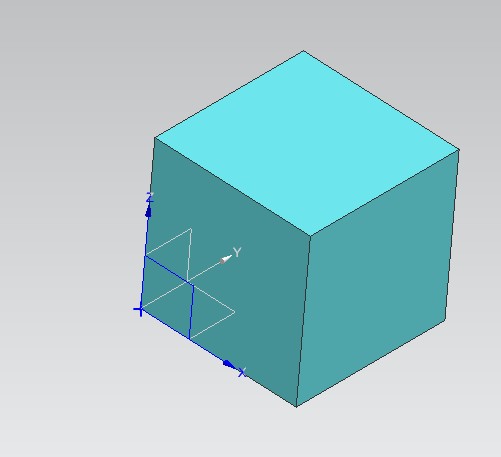
1,首先打开NXUG的管理模板,我这边NXUG是装到C盘的,大家可根据自己的安装位置进行打开。
替换文件路径:
C:\Program Files\Siemens\NX1872\LOCALIZATION\prc\simpl_chinese\startup
如下图:
2.找到这个目录之后再去找下图中红色箭头所指定的PRT文件 model-plain-1-mm-template.prt
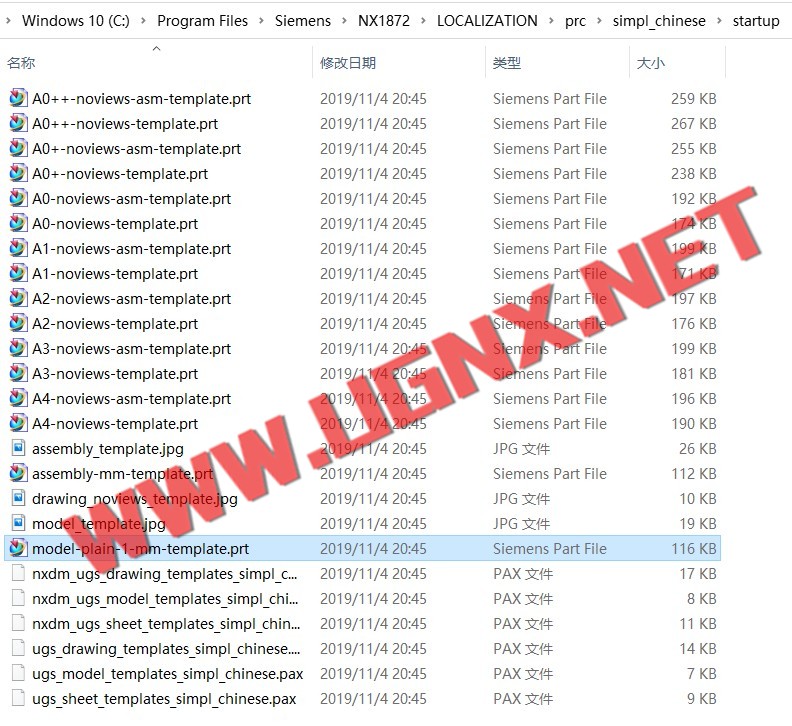
3.然后我们进行备份,也可以直接修改,我为了保险起见所以做了备份如下图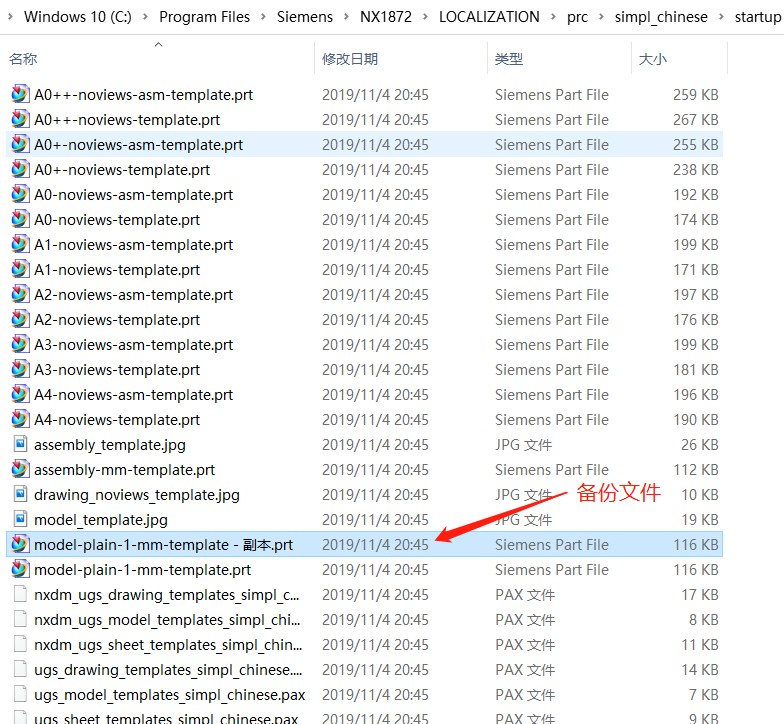
4.接下来我们把下图红色箭头所指定的文件复制或者剪切到我们桌面,建议复制最后做好了在替换,不然打开软件操作会报警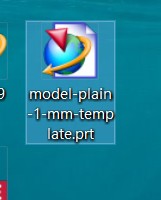
5.在打开我们的NX软件把复制到桌面的文件用我们的NX软件打开,打开之后我们什么也看不到如下图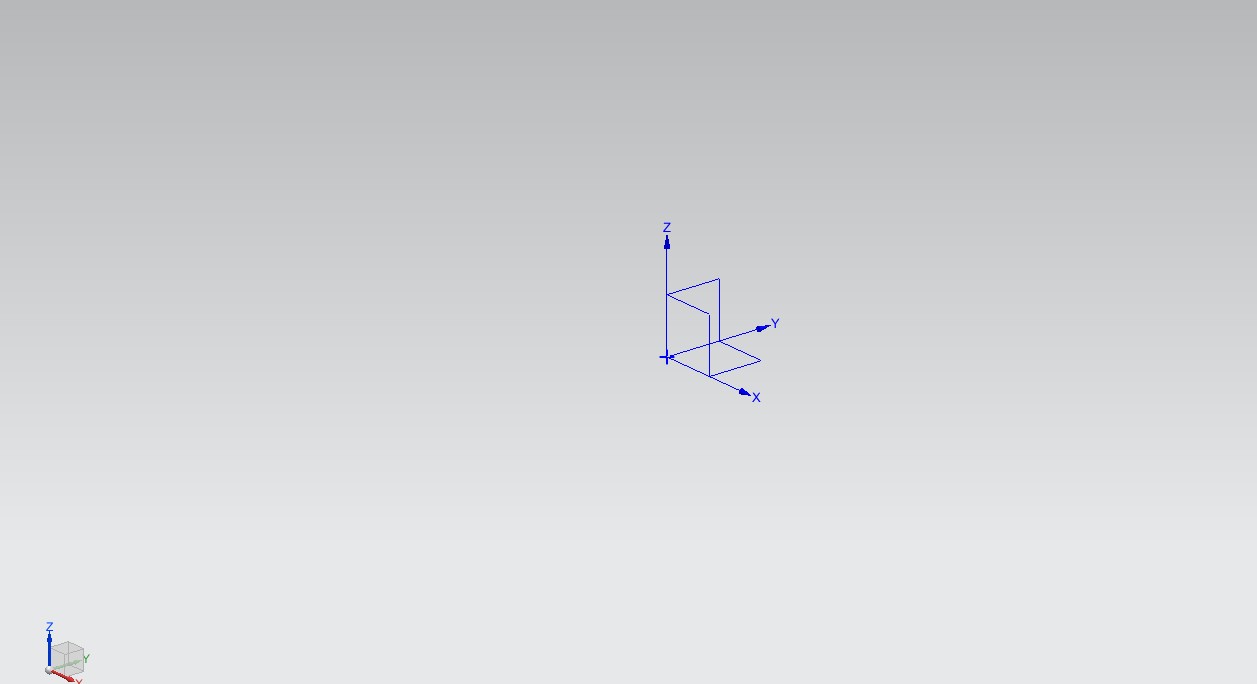
6.在这里我们不要着急,跟着我继续往下操作,找到我们菜单栏里面的首选项,在首选项找到我们的对象,也可以直接快捷键Ctrl+Shift+J打开,
打开之后我们看到该窗口中的类型如下图: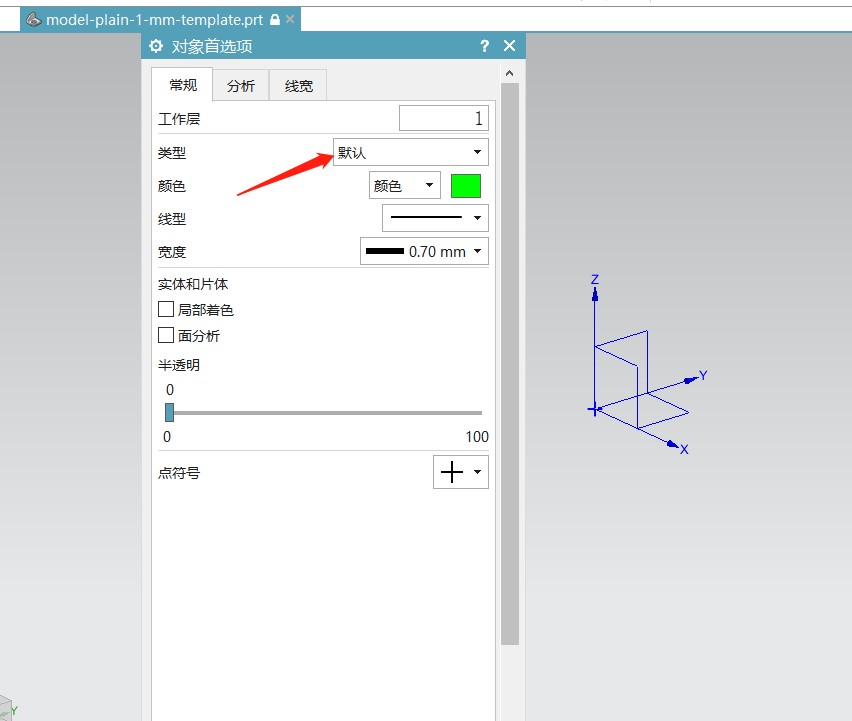
7.点击下拉菜单看到实体如下图:
8.点击确定,在看到类型下面的颜色,点击选择我们想要的颜色然后确定在确定如下图
 9.这一步我们先点击保存在随便建模一个圆柱看看效果
9.这一步我们先点击保存在随便建模一个圆柱看看效果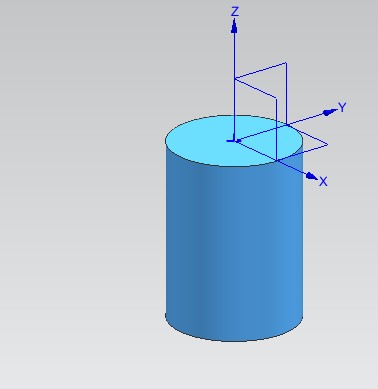
10.最后再把我们复制到桌面的文件model-plain-1-mm-template.prt复制粘贴到下图的目录即可完成。
替换文件路径:
C:\Program Files\Siemens\NX1872\LOCALIZATION\prc\simpl_chinese\startup
 11.如果我们不想要打开软件看到基准坐标系,只要WCS。就在没点击保存之前把基准坐标系隐藏,
11.如果我们不想要打开软件看到基准坐标系,只要WCS。就在没点击保存之前把基准坐标系隐藏,
然后显示我们的WCS,这样就可以永久隐藏基准坐标系显示WCS了,还可以放置WCS三个轴的摆放位置。
12.如果已经点击保存了。已经做好11步之后在点击保存复制桌面的文件到我们指定的目录进行替换即可。
替换文件路径:
C:\Program Files\Siemens\NX1872\LOCALIZATION\prc\simpl_chinese\startup
- 发表于 2020-02-02 15:01
- 阅读 ( 23566 )
- 分类:NX入门知识
你可能感兴趣的文章
- 分享UG NX软件常用快捷键表格 19456 浏览
- 教你如何查看自己安装的NX版本信息,新手专用! 21137 浏览
- 分享UG NX快速拾取过滤节约时间的设置方法 15682 浏览
相关问题
- UG高版本如何打开“抢先体验功能”? 2 回答
- 找不到UG配置文件位置,有没有别的办法可以搜索到? 2 回答
- UG怎么把高版本角色文件导出到低版本里面? 2 回答
- UG软件会中毒吗?有没有这种案例? 2 回答
- UG NX软件有手机版客户端吗? 2 回答
- NX1953测量圆的长度怎么可以信息窗口 弄出来 3 回答
4 条评论
请先 登录 后评论




